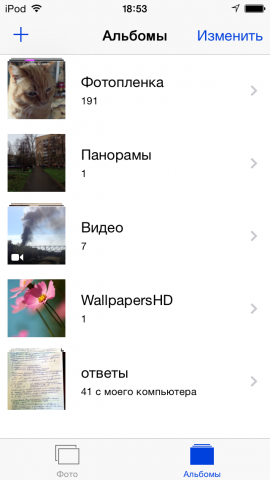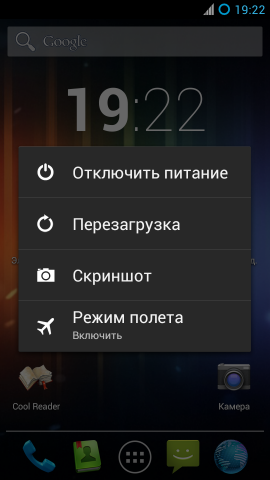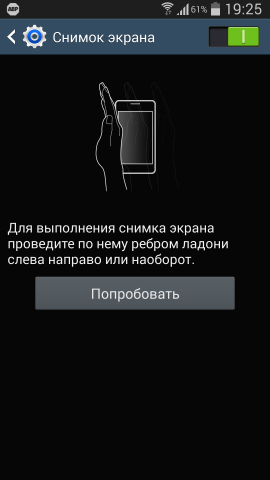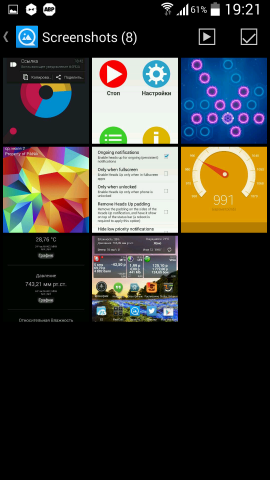Как сделать скриншот на «Виндовс Фон»: инструкция
Операционная система для мобильных устройств от Microsoft хоть и не сыскала огромной популярности среди пользователей, но все равно имеет определенную фан-базу. Windows Phone предлагает все те же функции, что и конкуренты. Из данной статьи вы узнаете, как на «Виндовс Фон» сделать скриншот и что для этого требуется. Со временем менялся не только функционал операционной системы, но и способы управления возможностями. Например, постепенная смена комбинации клавиш для создания снимка экрана связана с дизайнерскими изменениями в корпусе. Подробнее читайте далее.
Создание скриншота
Скриншот – это снимок содержимого экрана. Данная функция очень полезна в том случае, если вам необходимо быстро и удобно зафиксировать изображение на дисплее с последующим сохранением. После этого пользователь может найти снимок в своей галерее и делать с ним все, что необходимо: редактировать, отправлять друзьям и т.д. Сделать скриншот на «Виндовс Фон» версий 7.7 и 7.8 невозможно, поскольку создатели попросту не добавили подобный функционал в их платформу.
По мере доработки операционной системы в ней стали появляться все те функции, которые присущи мобильным платформам. Среди них оказалось и создание скриншотов. Разберемся, как сделать скриншот на «Виндовс Фон» разных версий.
Скрины на Windows Phone 8
В первой версии операционной системы, в которой появилась возможность создание снимков рабочего стола смартфона, для выполнения операции необходимо было задействовать две клавиши. Microsoft основывалась на опыте конкурентов и не отходила от простоты и удобства своей стационарной ОС. Поэтому для создания скрина необходимо было одновременно зажать кнопку в виде логотипа Windows на передней панели и клавишу включения телефона. После нескольких секунд вы видели уведомление о том, что изображение было сохранено на внутреннюю память телефона. Найти скриншот можно было в приложении «Фото», в папке «Снимки экрана», которая находится в «Альбомах». Все картинки, созданные таким способом, сохранялись в формате PNG. В настройках смартфона можно было изменить этот параметр, а также изменить качество и разрешение фото.
Скриншоты в Windows Phone 8.1
С выходом версии 8.1 управление функционалом операционной системы слегка изменилось. При нажатии клавиш Win и включения, что позволяет сделать скриншот на «Виндовс Фон» на «Люмия», вы увидите предупреждение о смене сочетания кнопок.
В Windows Phone 8.1 разработчики полностью отошли от фирменных возможностей в пользу привычных для пользователя и более распространенных. Теперь для создания скрина необходимо одновременно зажать кнопку включения и увеличения громкости на несколько секунд. Сохраняются снимки в том же месте, что и в предыдущей версии операционной системы.
Как сделать скриншот на «Виндовс Фон 10»?
В самой свежей версии ОС ничего не изменилось. Разработчики решили оставить сочетание клавиш включения и увеличения громкости по умолчанию. Это было сделано из-за того, что новые смартфоны Nokia, которые являются основной линейкой устройств на платформе Microsoft, лишились системной клавиши Win под дисплеем. Из-за этого сочетание Win+кнопка включения осталось в прошлом на устаревших девайсах без обновленной ОС.
Помимо стандартных способов, вы можете пользоваться сторонними программами из магазина приложений Microsoft Store. Хоть выбор софтов в нем не так велик, как в Play Market или App Store, в нем все равно можно найти программу для создания скриншотов. Упростите создание снимков экрана на своем смартфоне с помощью знания горячих клавиш и специального софта!
Как сделать скриншот на Android, iOS, Windows Phone?
Уровень сложности: для начинающих.Все знают, как сделать скриншот или снимок экрана на компьютере, а вот подобная функциональность на мобильных устройствах может вызвать затруднения у начинающих пользователей. Способ получения скриншота может различаться в зависимости от операционной системы и производителя, и в этой статье мы рассмотрим наиболее распространённые и универсальные способы сделать снимок дисплея на вашем смартфоне или планшете.
Apple iOS
Для того, чтобы сделать скриншот на любом мобильном устройстве компании Apple под управлением операционной системы iOS, достаточно одновременно нажать и удерживать кнопку питания и клавишу “Домой” (“Home”) около двух секунд.
Об успешно сделанном скриншоте можно будет узнать по анимации и звуку щелчка затвора, само изображение при этом сохранится в альбом “Фотоплёнка”, доступный в приложении “Фото”.
Microsoft Windows Phone
По аналогии с iPhone, в смартфонах на мобильной операционной системе Windows Phone 8, чтобы сделать скриншот, необходимо одновременно нажать кнопку “Пуск” и клавишу питания. В версии Windows Phone 8.1 алгоритм был изменён — теперь, чтобы получить снимок экрана, придётся одновременно нажимать кнопки питания и увеличения громкости. Вне зависимости от способа, изображение будет сохранено в отдельной папке стандартного приложения “Фотографии”.
Google Android
Из-за большого “зоопарка” устройств на Android от различных производителей, не существует единого способа сделать скриншот на этой мобильной операционке. Наиболее распространённым методом получить снимок экрана является одновременное нажатие кнопок включения и уменьшения громкости — это работает на большинстве смартфонов и планшетов LG, Sony, HTC, Lenovo, Xiaomi, Motorola, Nexus и многих других.
На некоторых прошивках, особенно неофициальных, также можно сделать скриншот нажав одноимённую кнопку во всплывающем меню, которое появляется при удержании клавиши питания. Само собой, на получившееся изображение само меню не попадёт.
Если у вас смартфон или планшет от Samsung, то сделать скриншот на вашем устройстве можно, нажав одновременно физические клавишу “Домой” и кнопку включения. Альтернативным способом получить снимок экрана в последних версиях TouchWiz является свайп ребром ладони от одного края экрана устройства до другого. Эти настройки находятся по пути: “Управление” — “Управление ладонью” — “Снимок экрана”.
Наконец, если у вас устройство со старой версией операционной системы (Android 2.3 Gingerbread или ниже), то лёгкого способа сделать скриншот, к сожалению, не существует. Однако, если у вас есть права суперпользователя (хотя иногда они и не обязательны), то можно скачать в Google Play одно из бесплатных приложений, например, которое поможет вам получить снимок экрана.
Как правило, все скриншоты на Android-устройствах сохраняются во внутренней памяти смартфона или на карте памяти в папке Pictures/Screenshots, но бывают и исключения. Тем не менее, в любом случае, сделанный снимок экрана можно будет увидеть в стандартном приложении галереи.
Как сделать скриншот на Android, iOS, Windows Phone?
Главная / Статьи / Как сделать скриншот на Android, iOS, Windows Phone?
Все знают, как сделать скриншот или снимок экрана на компьютере, а вот подобная функциональность на мобильных устройствах может вызвать затруднения у начинающих пользователей. Способ получения скриншота может различаться в зависимости от операционной системы и производителя, и в этой статье мы рассмотрим наиболее распространённые и универсальные способы сделать снимок дисплея на вашем смартфоне или планшете.
Apple iOS
Для того, чтобы сделать скриншот на любом мобильном устройстве компании Apple под управлением операционной системы iOS, достаточно одновременно нажать и удерживать кнопку питания и клавишу “Домой” (“Home”) около двух секунд.
Об успешно сделанном скриншоте можно будет узнать по анимации и звуку щелчка затвора, само изображение при этом сохранится в альбом “Фотоплёнка”, доступный в приложении “Фото”.
Microsoft Windows Phone
По аналогии с iPhone, в смартфонах на мобильной операционной системе Windows Phone 8, чтобы сделать скриншот, необходимо одновременно нажать кнопку “Пуск” и клавишу питания. В версии Windows Phone 8.1 алгоритм был изменён — теперь, чтобы получить снимок экрана, придётся одновременно нажимать кнопки питания и увеличения громкости. Вне зависимости от способа, изображение будет сохранено в отдельной папке стандартного приложения “Фотографии”.
Google Android
Из-за большого “зоопарка” устройств на Android от различных производителей, не существует единого способа сделать скриншот на этой мобильной операционке. Наиболее распространённым методом получить снимок экрана является одновременное нажатие кнопок включения и уменьшения громкости — это работает на большинстве смартфонов и планшетов LG, Sony, HTC, Lenovo, Xiaomi, Motorola, Nexus и многих других.
На некоторых прошивках, особенно неофициальных, также можно сделать скриншот нажав одноимённую кнопку во всплывающем меню, которое появляется при удержании клавиши питания. Само собой, на получившееся изображение само меню не попадёт.
Если у вас смартфон или планшет от Samsung, то сделать скриншот на вашем устройстве можно, нажав одновременно физические клавишу “Домой” и кнопку включения. Альтернативным способом получить снимок экрана в последних версиях TouchWiz является свайп ребром ладони от одного края экрана устройства до другого. Эти настройки находятся по пути: “Управление” — “Управление ладонью” — “Снимок экрана”.
Наконец, если у вас устройство со старой версией операционной системы (Android 2.3 Gingerbread или ниже), то лёгкого способа сделать скриншот, к сожалению, не существует. Однако, если у вас есть права суперпользователя (хотя иногда они и не обязательны), то можно скачать в Google Play одно из бесплатных приложений, например, которое поможет вам получить снимок экрана.
Как правило, все скриншоты на Android-устройствах сохраняются во внутренней памяти смартфона или на карте памяти в папке Pictures/Screenshots, но бывают и исключения. Тем не менее, в любом случае, сделанный снимок экрана можно будет увидеть в стандартном приложении галереи.